A caixa de pesquisa do Outlook é uma ferramenta poderosa para buscar mensagens, contatos, tarefas e entradas de calendário.
Você pode digitar uma série de frases na caixa de Pesquisa na parte superior da janela do Outlook. Além de pesquisar palavras e frases diferentes, você pode usar vários operadores e palavras-chave para restringir os resultados da pesquisa.
Para iniciar a pesquisa, clique na caixa de Pesquisa na parte superior da janela do Outlook. Você verá imediatamente Pesquisas sugeridas. Essas sugestões são baseadas em seu histórico de mensagens e pesquisa. Qualquer pesquisa sugerida com um ícone de relógio à esquerda retornará todas as mensagens que contêm a cadeia de caracteres de pesquisa no assunto, no corpo da mensagem e até mesmo em anexos do Microsoft 365.
Observação: O Outlook usa o que chamamos de correspondência de prefixo ao pesquisar. Se você digitar mão na caixa de pesquisa, o Outlook retornará as mensagens que contêm mão, Mão, mãozinha e mãos, mas não corrimão ou alemão. Além disso, a pesquisa trata os números que estão conectados a palavras (nenhum espaço entre a palavra e o número) como parte da palavra. Pesquisando "365" NÃO encontrará mensagens que contenham "Microsoft365".
Além das frases sugeridas, o Outlook também mostrará sugestões para ajudá-lo a pesquisar mensagens de alguns dos seus contatos por email mais recentemente.
Noções básicas de pesquisa
-
Ao digitar palavras na caixa de Pesquisa, o Outlook verificará mensagens de email e muitos tipos de anexos para essa palavra ou frase. Por exemplo, se você pesquisar por "projeto" com ou sem aspas, o Outlook retornará todas as mensagens com a palavra projeto, projetos, projetor, etc. em qualquer parte do nome do remetente, assunto, corpo da mensagem ou anexos.
-
Quando você digita um endereço de email, por exemplo, cheryl.parsons64@yahoo.com, o Outlook retorna todas as mensagens de email que contêm esse endereço de email em qualquer lugar no assunto, no corpo da mensagem ou em muitos tipos de anexos, bem como mensagens desse endereço de email. Para limitar os resultados da pesquisa a emails de um endereço de email, digite from:cheryl.parsons64@yahoo.com na caixa de pesquisa.
-
Ao procurar um email por sua linha de assunto, a pesquisa será mais eficaz se você pesquisar apenas algumas palavras na linha do assunto. Por exemplo, para encontrar um email com o assunto Agenda de Reunião de Planejamento de Primavera 05/04/2021, pesquise Planejamento de Primavera ou Agenda de Reunião.
-
A pontuação é ignorada na caixa de pesquisa. Inserindo "Reunião de Planejamento de Primavera." é o mesmo que digitar "Reunião de Planejamento da Primavera".
-
Cadeias de caracteres de números menores que cinco dígitos são ignoradas. Se você quiser pesquisar 98101, inserir 9810 não retornará nenhum resultado.
-
Se sua caixa de correio estiver hospedada no Exchange 2019 ou no Exchange Online, as sequências de números que começam com uma moeda (ou seja, USD 123456) em que a pesquisa online usa restrições MAPI (mais informações aqui) só podem ser pesquisadas especificando a moeda e o número (USD123456), colocando NN na frente do número (NN123456) ou a moeda [Espaço] e o número (USD 123456). Especificar o número em si (123456) não retornará nenhum resultado.
-
Para manter o Outlook funcionando sem problemas, apenas os primeiros 1.000 resultados de pesquisa são retornados. Se essa lista não contiver os itens que você está procurando, tente uma pesquisa mais específica.
-
Pesquisar termos que contenham mais de um idioma pode retornar resultados inconsistentes.
Usar filtros de pesquisa internos do Outlook
O Outlook fornece diversos filtros internos de pesquisa. Para usar os filtro internos, clique na caixa de Pesquisa. Com base na sua preferência, você pode usar a Busca Avançada clicando no botão de filtro no lado direito da caixa de pesquisa. Alternativamente, a faixa de opções do Outlook mudará para mostrar a guia Pesquisar e você usará qualquer uma das opções do grupo Refinar para aperfeiçoar seus resultados de pesquisa.
Você pode encontrar a caixa de pesquisa na parte superior da tela, quer você esteja usando a Faixa de Opções Simplificada ou a Faixa de Opções Clássica.


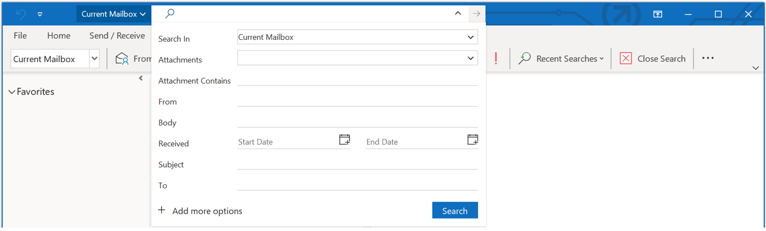
Tabela de referência de pesquisa
A tabela a seguir mostra exemplos de pesquisas que podem ser úteis. Além desses exemplos, você pode usar E, NÃO, OU, <, >, = e outros operadores para refinar sua pesquisa. Os operadores devem ser digitados em letras maiúsculas.
|
Digite |
Para encontrar |
|---|---|
|
bob |
Itens que contêm bob, bobbinbobby, BOBBY, BoBby, ou qualquer outra combinação de letras maiúsculas e minúsculas. A Pesquisa Instantânea não diferencia letras maiúsculas e minúsculas. Isso NÃO encontrará itens que contenham abcBOBdef ou 123bob. |
|
bob moore |
Itens que contêm bob, junto com todas as variações listadas na linha anterior oumoore, juntamente com qualquer palavra que contêm moore, mas não necessariamente nessa ordem. |
|
vinicius E monte |
Itens que contêm vinicius e monte, mas não necessariamente nesta ordem. Observe que os operadores lógicos, como E, NÃO e OU devem ser digitados em maiúsculas. |
|
vinicius NÃO monte |
Itens que contêm bobby, junto com todas as variações listados na primeira linha da tabela, mas não moore. |
|
vinicius OU monte |
Itens que contêm bobby, junto com todas as variações listados na primeira linha da tabela, moore ou ambos. |
|
"bob" |
Itens que contêm a frase exata bob e não as variações, como bobby ou bobbin. Para pesquisar por uma cadeia de caracteres exata, use aspas. |
|
de:"vinicius monte" |
Itens enviados por vinicius monte. Observe o uso das aspas duplas para que os resultados da pesquisa correspondam à exata frase que está dentro das aspas. Você também pode digitar de: e, em seguida, as primeiras letras do nome do contato e o Outlook sugerirá uma lista de contatos para você escolher. |
|
de:"bobby" assunto:”relatório de progresso” |
Itens enviados por bobby moore em que o relatório de progresso aparece no conteúdo da linha de assunto, do corpo e do anexo da mensagem. Observe o uso das aspas duplas para que os resultados da pesquisa correspondam à frase exata que está dentro das aspas. |
|
comanexo:sim |
Itens que tenham anexos. Você também pode usar comanexo:verdadeiro para obter os mesmos resultados. |
|
anexos:apresentação.pptx |
Itens que tenham anexos chamados apresentação.pptx ou se o anexo contiver apresentação.pptx em seu conteúdo. |
|
assunto:"vinicius monte" |
Itens cujo assunto contém a frase vinicius monte. |
|
Cc: "vinicius monte" |
Itens em que o nome de exibição vinicius monte está na linha Cc. |
|
cc:viniciusmonte@contoso.com |
Itens em que o endereço de email viniciusmonte@contoso.com está na linha Cc. |
|
cco:vinicius |
Itens em que bobbyy está na linha Cco. |
|
categoria:azul |
Itens que contêm um nome de categoria que inclui a palavra azul. Por exemplo "Categoria azul" ou "Azulejos" ou "Azulado". |
|
tamanhomensagem:<10KB |
Itens cujo tamanho é menor que 10 quilobytes. Observe o uso do operador de comparação "menor que" (<). |
|
tamanhomensagem:>5MB |
Itens cujo tamanho seja maior do que 5 megabytes. Observe o uso do operador de comparação "maior que" (>). |
|
conclusão:semana passada |
Itens que estão sinalizados para acompanhamento com uma data de conclusão. |
|
tamanhomensagem:muitopequeno |
Itens cujo tamanho é menor que 10 quilobytes. |
|
tamanhomensagem:pequeno |
Itens cujo tamanho está entre 10 e 25 quilobytes. |
|
tamanhomensagem:médio |
Itens cujo tamanho está entre 25 e 100 quilobytes. |
|
tamanhomensagem:grande |
Itens cujo tamanho está entre 100 e 500 quilobytes. |
|
tamanhomensagem:muitogrande |
Itens cujo tamanho está entre 500 quilobytes e 1 megabyte. |
|
sinalizador:acompanhar |
Itens sinalizados com um sinalizador para acompanhamento. |
|
tamanhomensagem:enorme |
Itens cujo tamanho seja maior do que 5 megabytes. |
|
temsinalizador:verdadeiro |
Itens que estão sinalizados para acompanhamento. |
|
de:bobby (recebido:07/01/21 OU recebido:08/01/21) |
Itens enviados por bobby que chegaram em 07/01/21 ou em 08/01/21. Observe o uso dos parênteses para agrupar as datas. |
|
recebido:15/1/2021 |
Itens que chegaram em 15/01/2021. |
|
recebido:"esta semana" |
Itens que chegaram esta semana. Observe o uso de aspas ao pesquisar datas de várias palavras.
Observações:
|
|
para:vinicius |
Itens que você enviou para vinicius quando estiver pesquisando na pasta Itens Enviados. |
|
lido:não |
Itens que não foram lidos. Você também pode usar lido:falso para obter os mesmos resultados. |
|
assunto:progresso recebido:maio |
Itens recebidos de qualquer pessoa durante o mês de maio (de qualquer ano) que contém a palavra progresso no assunto. |
Pesquisa no Calendário
Este pesquisa retornará apenas resultados adequados ao ser executada a partir de uma pasta de Calendário.
|
Digite |
Para encontrar |
|---|---|
|
datadeinício:próxima semana assunto:progresso |
Itens de Calendário da próxima semana que contêm progresso no assunto. |
|
é:recorrente |
Itens de calendário que são recorrentes. |
|
organizador:vinicius |
Itens de calendário que têm vinicius como o organizador. |
Pesquisa de Contatos
Este pesquisa retornará apenas resultados adequados ao ser executada a partir de uma pasta de contatos.
|
Digite |
Para encontrar |
|---|---|
|
nome:vinicius |
Contatos que contêm vinicius no campo Nome. |
|
sobrenome:monte |
Contatos que contêm monte no campo Sobrenome. |
|
apelido:vina |
Contatos que contêm vina no campo Apelido. |
|
cargo:médico |
Contatos que contêm médico no campo Cargo. |
|
telefonecomercial:5555-0100 |
Contatos que contêm 5555-0100 no campo Telefone Comercial. |
|
telefoneresidencial:5555-0100 |
Contatos que contêm 5555-0100 no campo Telefone Residencial. |
|
celular:5555-0100 |
Contatos que contêm 5555-0100 no campo Celular. |
|
faxcomercial:5555-0100 |
Contatos que contêm 555-0100 no campo Fax Comercial. |
|
endereçocomercial:(Rua Principal, 4567, Rio de Janeiro, RJ 00123) |
Contatos que contêm Rua Principal, 4567, Rio de Janeiro, RJ 00123 no campo de Endereço Comercial. Observe o uso dos parênteses que envolvem o endereço. |
|
endereçoresidencial:(Rua Principal, 4567, Rio de Janeiro, RJ 00123-888) |
Contatos que contêm Rua Principal, 4567, Rio de Janeiro, RJ 00123-888 no campo Endereço Residencial. Observe o uso dos parênteses que envolvem o endereço. |
|
cidadecomercial:rio de janeiro |
Contatos que contêm rio de janeiro no campo Cidade do endereço comercial. |
|
cepcomercial:00123-888 |
Contatos que contêm 00123-888 no campo CEP do endereço comercial. |
|
rua:(Rua Principal, 4567) |
Contatos que contém Rua Principal, 4567 no campo Rua do endereço comercial. Observe o uso dos parênteses que envolvem o endereço. |
|
endereçoresidencial:(Rua Principal, 4567) |
Contatos que contém Rua Principal, 4567 no campo Rua do endereço residencial. Observe o uso dos parênteses que envolvem o endereço. |
|
datadenascimento:04/06/1960 |
Contatos que contém 04/06/1960 no campo Data de Nascimento. |
|
páginadaweb:www.contoso.com |
Contatos que contêm a URL www.contoso.com no campo Endereço de Página da Web. |










